Damit man Magento 2 über Composer installieren kann, muss dieses natürlich erst mal zur Verfügung stehen.
Ob Composer installiert ist kann man überprüfen, indem man im Terminal einfach composer eingibt
Wenn dann die Composer Hilfe aufgelistet wird, ist Composer installiert.
Man kann auch einfach die Composer Version mit composer -V überprüfen und sieht so auch sofor ob er installiert ist.
Bei Windows ist die Installation relativ einfach, einfach die Installationsdatei von www.getcomposer.org downloaden und installieren.
Danach eventuell noch das bin Verzeichnis als System-Variable definieren und fertig.
Will man Magento 2 bei All-Inkl.com installieren muss man Composer natürlich auch vorher installieren, dies erfolgt dort via SSH so:
Schritt 1:
Voraussetzung für die Installation von Composer ist, dass Ihr Tarif einen SSH-Zugang beinhaltet und Sie im KAS den SSH-Zugang aktiviert haben.
Eine Anleitung für die Aktivierung von SSH im KAS finden Sie hier:
Aktivierung von SSH
Bitte beachten Sie, dass in der Anleitung die Angabe w0123456 nur ein Beispiel ist und Sie diesen Namen durch Ihren KAS-Benutzernamen des verwendeten Accounts ersetzen.
Schritt 2:
Verbinden Sie sich jetzt per SSH. Anleitungen dazu finden Sie hier:
SSH
Nach der erfolgreichen Verbindung per SSH, befinden Sie sich direkt im Hauptverzeichnis (/www/htdocs/w0123456) des betreffenden Accounts.
Legen Sie hier den Ordner "bin" mit folgendem Befehl an:
mkdir bin
Wechseln Sie in den neu angelegten Ordner "bin":
cd bin
Schritt 3:
Downloaden Sie Composer:
curl -sS https://getcomposer.org/installer | php
Legen Sie im Hauptverzeichnis Ihres Accounts (/www/htdocs/w0123456/) die Datei .user_bashrc mit folgendem Befehl an:
echo "alias composer='/www/htdocs/w0123456/bin/composer.phar'" >> /www/htdocs/w0123456/.user_bashrc
Bitte ersetzen Sie die Angabe w0123456 durch Ihren KAS-Benutzernamen des verwendeten Accounts.
Der Alias wird dann immer automatisch bei jeder SSH-Verbindung geladen und Sie können aus jedem Ordner heraus per "composer" zugreifen.
Damit die ".user_bashrc" direkt aktiv wird, starten Sie die Bash neu. Geben Sie dazu folgenden Befehl ein:
source /.bashrc
Schritt 4:

Zum Schluss können Sie folgenden Befehl eingeben, um die Funktionalität von Composer zu testen:
composer
Wenn alles korrekt eingerichtet wurde, sollte eine Ausgabe ähnlich der im Bild erscheinen.
Schritt 1:
Per SSH mit Port 222 auf den Hetzner Server verbinden
Schritt 2:
Im public_html Verzeichnis das Verzeichnis bin anlegen:
mkdir bin
Wechseln Sie in den neu angelegten Ordner "bin":
cd bin
Schritt 3:
Mit folgenden Befehlen Composer downloaden und im Verzeichnis bin installieren:
php -d allow_url_fopen=On -r "readfile('https://getcomposer.org/installer');" > composer-setup.php
php -d allow_url_fopen=On composer-setup.php
php -r "unlink('composer-setup.php');"
Nun im public_html Verzeichnis die Datei .bashrc downloaden und im Notepad Editor öffnen und folgendes ganz unten hinzufügen:
# adding composer.phar
alias composer='/usr/home/<user>/public_html/bin/composer.phar'
Der <user> ist der FTP Hauptuser
Wenn die .bashrc hochgeladen / aktualisiert wurde muss man die SSH Verbindung schließen und erneut öffnen, danach kann composer ganz normal verwendet werden.
ACHTUNG: Um Magento installieren zu können muss man noch in den PHP Einstellungen am Server allow_url_fopen einschalten, welches nach der Magento Installation wieder deaktiviert werden sollte.
Schritt 4:

Zum Schluss können Sie folgenden Befehl eingeben, um die Funktionalität von Composer zu testen:
composer
Wenn alles korrekt eingerichtet wurde, sollte eine Ausgabe ähnlich der im Bild erscheinen.